Łatwo zainstaluj Android 2.2 Froyo na urządzeniach HTC z systemem Windows Mobile

Windows Phone 7 może nie być w stanie naprawić twojego starego Blackstone'a, Diamonda, Raphaela itp., Ale tak naprawdę to nie koniec świata dla tych telefonów. Ludzie na XDA wydali obszerny samouczek na temat instalacji Androida 2.2 Froyo na wyżej wymienionych urządzeniach z systemem Windows Mobile wraz z HTC Raphael 800, Rhodium, Tilt i Topaz.
Instalowanie Androida na tych urządzeniach może nadać zupełnie nowe znaczenie ich istnieniu, tak jak Android bez wątpienia podbija wszystkie poprzednie kompilacje Windows Mobile / Windows 7 ze względu na użyteczność i wygodę użytkowania jakość. Wcześniej uważano, że Android może ustalić próg tylko w HTC HD2, ale ten mit jest teraz obalony na zawsze.
Pamiętaj, że ta metoda ma zastosowanie tylko na tych urządzeniach (chociaż wspomniałem o nazwach w pierwszym akapicie, ale wymieńmy je, aby żadne zamieszanie nie pozostało nietknięte).
- HTC Blackstone
- HTC Diamond
- HTC Diamond 500
- HTC Fuze
- HTC Raphael
- HTC Raphael 800
- HTC Rhodium
- HTC Tilt 2
- HTC Topaz
Oto przewodnik krok po kroku na temat instalacji systemu Android 2.2 Froyo na urządzeniach HTC z systemem Windows Mobile.
1. Pierwszym krokiem jest przygotowanie karty SD do tego celu. Można to zrobić, kupując nową kartę SD o przyzwoitej pojemności lub formatując starą kartę, aby była całkowicie czysta i jak nowa. Nie zapomnij wykonać kopii zapasowej swoich danych osobowych na komputerze przed rozpoczęciem formatowania. Pamiętaj również, że musisz sformatować kartę SD do FAT 32.
2. Gdy to zrobisz, pobierz plik .CAB i zapisz go na pulpicie. Ten plik cab to w pełni zaaranżowany i zmodyfikowany Android dla twojego urządzenia i według programistów wykonuje następujące czynności:
- Instaluje Androida w katalogu głównym karty SD
- Wdraża poprawny plik Startup.txt dla urządzenia (użytkownik może wybrać typ swojego urządzenia)
- Dodaje ikonę wysokiej rozdzielczości dla Androida w katalogu głównym karty SD
- Instaluje skrót w plikach programu o nazwie „Android” (uruchamia Haret.exe)
- Instaluje ikonę wysokiej rozdzielczości w rejestrze dla użytkowników WM6.5
3. Po pobraniu pliku Android Cab skopiuj go do katalogu głównego karty SD i zainstaluj za pomocą Eksploratora plików w systemie Windows Mobile. Poczekaj na zakończenie procedury, ponieważ plik Cab wszczepi cały obraz Androida dla Twojego urządzenia.
4. Po zainstalowaniu Androida przejdź do Windows> Menu programu i dotknij rysika na Androidzie. Spowoduje to ponowne uruchomienie systemu Windows Mobile za pomocą 2 wibrujących dreszczów jeden po drugim.
5. Teraz na tym etapie musisz tylko poczekać, aż telefon uruchomi się na Androidzie. Zarejestruj fakt, że czasami może to zająć dużo czasu [ponad 3 minuty] przy pierwszym uruchomieniu na Androidzie 2.2 Froyo. opóźnienie rozruchu jest zwykle spowodowane przez system Android, który przygotowuje urządzenie do pierwszego uruchomienia w tym systemie operacyjnym.
6. Gdy telefon uruchomi się ponownie na Androidzie, możesz zostać poproszony o normalną kalibrację ekranu.
I proszę bardzo! Ciesz się delikatnością Froyo na telefonie z systemem Windows Mobile.
Zrzeczenie się: Wypróbuj ten przewodnik na własne ryzyko. AddictiveTips nie ponosi odpowiedzialności w przypadku, gdy urządzenie wyrządzi klocki lub inne uszkodzenia spowodowane tą metodą.
[Przez XDA]
Poszukiwanie
Najnowsze Posty
Odblokuj AT&T iPhone 4S bez utraty Jailbreak za pomocą SAM
Możesz teraz odblokować swój AT&T iPhone 4S bez utraty uprawnie...
ROM AOSP oparty na ICS dla Motorola Droid Razr CDMA / US [Pobierz i zainstaluj]
Droid Razr rzuca się tutaj z Ice Cream Sandwich. Niedawno otrzymała...
Ovoto: Rób zdjęcia i twórz ankiety, aby uzyskać pomoc w podejmowaniu decyzji [Android]
Powszechnie wiadomo, że najlepszym sposobem na wykorzystanie koncep...

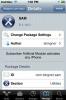
![ROM AOSP oparty na ICS dla Motorola Droid Razr CDMA / US [Pobierz i zainstaluj]](/f/54f660d69b2685fb75b8c4eb654cb53d.png?width=680&height=100)
![Ovoto: Rób zdjęcia i twórz ankiety, aby uzyskać pomoc w podejmowaniu decyzji [Android]](/f/8373fe69c28590161cc4b7672f99f0d9.jpg?width=680&height=100)